OneDriveのファイルの以前のバージョンを復元する

OneDrive、Microsoftのオンラインクラウドストレージプラットフォームでは、ユーザーがファイルを保存できるだけでなく、ドキュメントを準備するときに他のユーザーと共同作業することもできます。 Word Onlineなどのサービスに組み込まれているドキュメント作成機能を使用する場合、何らかの理由でファイルを以前のバージョンに復元する必要がある場合があります。これを行うにはいくつかの方法があります。
OneDriveのバージョン履歴機能を使用してファイルを復元する
まず、OneDriveにサインインしてから、復元するファイルの場所に移動します。ファイルを選択し、省略記号で表される[その他の操作]メニュー(…)をクリックします。クリック バージョン履歴 メニュー;これにより、Word Onlineでドキュメントが開きます。
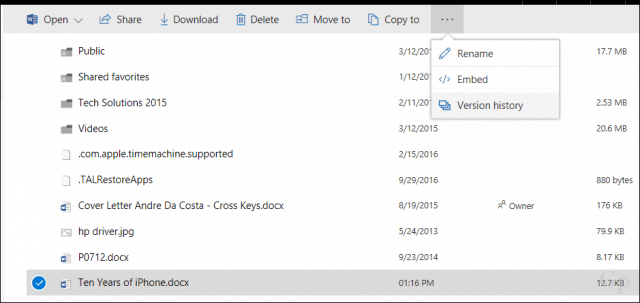
Word Onlineでは、ウィンドウにリストされているドキュメントの現在および以前のバージョンが表示されます。前のバージョンに戻るには、それをクリックします。
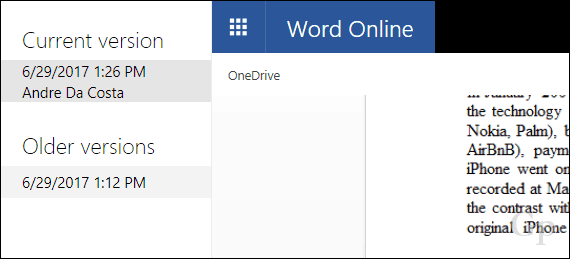
OneDriveからドキュメントを開くこともできますWord 2016および同様の機能にアクセスします。アクティビティメニューをクリックし、ファイルの以前のバージョンを選択します。この機能は、インターネットに接続している場合にのみアクセスできることに注意してください。
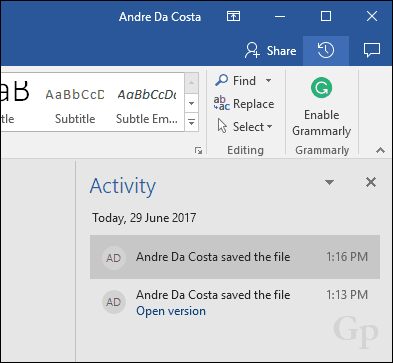
ファイル履歴のバックアップを維持している場合OneDriveフォルダーでは、Windows Vistaで最初に導入された組み込みの以前のバージョン機能を使用できます。ファイルを右クリックして[プロパティ]をクリックし、[以前のバージョン]タブを選択してから、ファイルの以前のバージョンを選択します。 [復元]をクリックするか、分割メニューから、 復元、 別の場所を選択できますファイルを保存します。ファイル履歴は間もなくリリースされる可能性があるため、これは、ファイルを復元する最初のオプションとして考慮すべきではない機能ですが、必要に応じて使用できます。
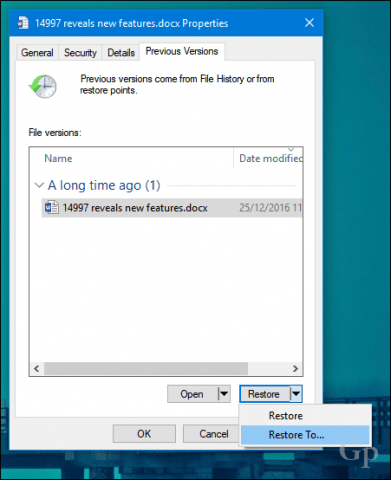
だから、それはあなたのファイルを復元する簡単な一見ですOneDriveで。 Windows 10の包括的なバックアップガイドを必ず確認してください。また、OneDriveで削除されたファイルを復元することに関するBrianの記事もご覧ください。 Word 2016のコラボレーション機能に関する記事もご覧ください。
コメントであなたの考えを共有し、あなたの考えを教えてください。










コメントを残す